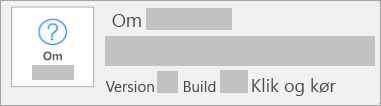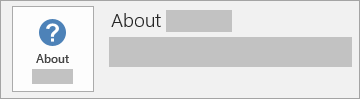Vigtigt!: Support til Office 2016 og Office 2019 sluttede d. 14. oktober 2025. Opgrader til Microsoft 365 for at arbejde hvor som helst fra en hvilken som helst enhed, og fortsæt med at modtage support. Hent Microsoft 365
VIGTIGT! Før du starter, skal du vide, at det er en lang og kompliceret proces at fjerne Office manuelt. Det kan blive nødvendigt at geninstallere operativsystemet, hvis visse trin udføres forkert.
Hvis du ikke allerede har prøvet at fjerne Office ved hjælp af supportværktøjet til fjernelse ved at følge trinnene i sektionen "Valgmulighed 2" under fanen "Klik og kør eller MSI" i Fjern Office fra en pc, anbefaler vi, at du prøver det først.
Bemærk!: Mange af nedenstående trin kræver administratorrettigheder.
Vælg din version af Office nedenfor.
Trin 1: Sådan finder du din installationstype
Inden du går i gang med de manuelle trin, skal du finde ud af, hvilken Office-version du har, så du kan afinstallere programmet korrekt:
-
Klik og kør er en ny måde, at installere og opdatere Office via internettet, og det fungerer på samme måde som streaming af videoer. Som standard er den nyeste version af Office, som er inkluderet i Microsoft 365, og de fleste enkeltstående køb af Office 2021-, Office 2019- og Office 2016-produkter (f.eks Office Home & Business) installeret ved hjælp af Klik og Kør.
-
MSI (også kaldet Microsoft Windows Installer) er den traditionelle metode til at installere Office via en lokal installationskilde.
-
Microsoft Store-appen er en installation af Office fra Microsoft Store, der findes på visse Windows 10-computere.
Hvis du vil finde din installationstype, skal du gøre følgende:
-
Opret eller åbn en eksisterende fil, og vælg Filer > Konto (eller der står muligvis Office-konto).
-
Find knappen Om under produktoplysninger, og kontrollér følgende:
Klik og kør
Klik og kør-installationer har et versions- og buildnummer og omfatter ordene Klik og kør.
MSI
En MSI-installation har ikke et versions- eller buildnummer ud for Om Office.
Microsoft Store
Microsoft Store-installationer har et versions- og buildnummer og indeholder ordene Microsoft Store.
Vælg herefter din installationstype, og følg derefter disse trin for at fjerne Office.
Trin 2 – Vælg den installationstype, du vil fjerne
Før du begynder, skal du sikre dig, at du logger på Windows med en administratorkonto. Hvis du ikke er sikker på, om du har en administratorkonto, kan du se , hvordan du bestemmer din brugerkontotype i Windows.
Trin 1: Fjern Windows Installer-pakkerne
-
Find Office 16-installationsmappen. Den vil typisk være placeret i C:\Program Files\.
-
Højreklik på mappen Microsoft Office 16, og vælg Slet.
Trin 2: Fjern planlagte opgaver i Office
-
Åbn et kommandopromptvindue som administrator.
-
Skriv følgende kommandoer i kommandoprompten, og tryk på Enter efter hver kommando:
schtasks.exe /delete /tn "\Microsoft\Office\Office Automatic Updates"
schtasks.exe /delete /tn "\Microsoft\Office\Office Subscription Maintenance"
schtasks.exe /delete /tn "\Microsoft\Office\Office ClickToRun Service Monitor"
schtasks.exe /delete /tn "\Microsoft\Office\OfficeTelemetryAgentLogOn2016"
schtasks.exe /delete /tn "\Microsoft\Office\OfficeTelemetryAgentFallBack2016"
Trin 3: Brug Joblisten til at afslutte Klik og kør-opgaver
-
Åbn Jobliste.
-
Windows 10: Højreklik på Start, og klik på Jobliste. (Tastaturgenvejen for Windows-tasten + X fungerer også til at åbne adgangsmenuen).
-
Windows 8 eller 8.1: Peg på øverste højre hjørne af skærmbilledet, flyt musemarkøren ned, og klik derefter på Søg. Skriv Jobliste i søgefeltet, og klik derefter på Jobliste i resultaterne.
-
Windows 7: Højreklik på et tomt område på proceslinjen, og klik derefter på Start Jobliste.
-
-
Klik på fanen Proces.
-
Hvis følgende processer kører, kan du højreklikke på dem og derefter klikke på Afslut opgave i Windows 10 eller Afslut opgave i Windows 8 eller 8.1 eller Afslut proces i Windows 7, når du har valgt hver proces.
-
Officeclicktorun.exe
-
OfficeC2RClient.exe
-
AppVShNotify.exe
-
setup*.exe
-
Trin 4: Slet Office-programmet
-
Åbn et kommandopromptvindue som administrator, skriv følgende kommando, og tryk derefter på Enter:
-
sc delete Clicktorunsvc
-
Trin 5: Slet Office-filerne
-
Tryk på Windows-tasten + R for at åbne dialogboksen Kør.
-
Skriv %Programmer% i feltet Åbn, og klik derefter på OK.
-
Slet mappen "Microsoft Office 16".
-
Slet mappen "Microsoft Office".
-
Åbn dialogboksen Kør, skriv %ProgramFiles(x86)%, og klik derefter på OK.
-
Slet mappen "Microsoft Office".
-
Åbn dialogboksen Kør, skriv %CommonProgramFiles%\Microsoft Shared, og klik derefter på OK.
-
Slet mappen "Klik og kør".
-
Åbn dialogboksen Kør, skriv %ProgramData%\Microsoft, og klik derefter på OK.
-
Slet mappen Klik og kør. Hvis mappen ikke findes, skal du gå til næste trin.
-
Åbn dialogboksen Kør, skriv %programdata%\Microsoft\office, og klik derefter på OK.
-
Slet filen ClickToRunPackagerLocker.
Bemærk!: Hvis du ikke kan slette en mappe eller en fil, der er åben eller bruges i et andet program, skal du genstarte computeren og prøve igen. Hvis du stadig ikke kan fjerne mappen, skal du gå til næste trin.
Trin 6: Slet undernøglerne i registreringsdatabasen i Office
Vigtigt!: Følg omhyggeligt trinnene i dette afsnit. Der kan opstå alvorlige problemer, hvis du foretager forkerte ændringer af registreringsdatabasen. Før du går i gang, skal du sikkerhedskopiere registreringsdatabasen for gendannelse i tilfælde af, at der opstår problemer.
-
Åbn Registreringseditor.
-
Windows 10: Højreklik på Start, klik på Kør, skriv regedit, og klik derefter på OK.
-
Windows 8 eller 8.1: Højreklik på Start, klik på Kør, skriv regedit, og klik derefter på OK.
-
Windows 7: Klik på Start, skriv Kør i boksen Start søgning, og klik derefter på Kør i resultaterne.
-
-
Slet følgende undernøgler i registreringsdatabasen:
-
HKEY_LOCAL_MACHINE\SOFTWARE\Microsoft\Office\ClickToRun
-
HKEY_LOCAL_MACHINE\SOFTWARE\Microsoft\AppVISV
-
HKEY_LOCAL_MACHINE\SOFTWARE\Microsoft\Windows\CurrentVersion\Uninstall\Microsoft Office <Edition> - da-dk
-
HKEY_CURRENT_USER\Software\Microsoft\Office
-
Slet derefter Office-nøglen.
Bemærk!: I undernøglen i tredje punkttegn repræsenterer "Microsoft Office <Edition>- da-dk" det faktiske programnavn. Navnet afhænger af, hvilken udgave af Office 2016 og hvilken sprogversion du har installeret.
-
Trin 7: Slet genvejene i menuen Start
-
Åbn et kommandopromptvindue som administrator.
-
Skriv explorer %ALLUSERSPROFILE%\Microsoft\Windows\Start Menu\Programs, og tryk derefter på Enter.
-
Slet mappen "Microsoft Office 2016-værktøjer".
-
Slet hver af genvejene "<program> 2016" for hvert af Office 2016-programmerne. F.eks. "Word 2016", "Excel 2016", "PowerPoint 2016".
Trin 8: Fjern licenseringskomponenten, udvidelseskomponenten og lokaliseringskomponenten til Office 16 Klik og kør
-
Åbn et kommandopromptvindue som administrator.
-
Skriv kommandoen, der passer til dit operativsystem, i kommandoprompten, og tryk derefter på Enter:
-
Hvis du kører en x86-version af Office 2016 på et x64-operativsystem, skal du køre følgende kommandoer:
MsiExec.exe /X{90160000-008F-0000-1000-0000000FF1CE}
MsiExec.exe /X{90160000-008C-0000-0000-0000000FF1CE}
MsiExec.exe /X{90160000-008C-0409-0000-0000000FF1CE}
-
Hvis du kører en x86-version af Office 2016 på et x86-operativsystem, skal du køre følgende kommando:
MsiExec.exe /X{90160000-007E-0000-0000-0000000FF1CE}
MsiExec.exe /X{90160000-008C-0000-0000-0000000FF1CE}
MsiExec.exe /X{90160000-008C-0409-0000-0000000FF1CE}
-
Hvis du kører en x64-version af Office 2016 på et x64-operativsystem, skal du køre følgende kommando:
MsiExec.exe /X{90160000-007E-0000-1000-0000000FF1CE}
MsiExec.exe /X{90160000-008C-0000-1000-0000000FF1CE}
MsiExec.exe /X{90160000-008C-0409-1000-0000000FF1CE}
-
Før du afinstallerer Office 2016, skal du kunne få vist skjulte filer og mapper:
Vis skjulte filer og mapper
-
Få vist skjulte filer og mapper:
-
Windows 10: Højreklik på Start, og klik derefter på Kontrolpanel. (Tastaturgenvejen for Windows-tasten + X fungerer også til at åbne adgangsmenuen).
-
Windows 8 eller 8.1: Tryk på Windows-tasten + X, klik derefter på Kontrolpanel.
-
Windows 7: Klik på Start > Kontrolpanel.
-
-
Tryk på Alt for at få vist menuen.
-
Klik på Værktøjer -> Mappeindstillinger, og klik derefter på fanen Vis.
-
Klik på Vis skjulte filer og mapper under Skjulte filer og mapper på fanen Avancerede indstillinger.
-
Fjern markeringen i Skjul filtypenavne for kendte filtyper.
-
Klik på OK, og luk derefter Windows Stifinder.
Trin 1: Fjern eventuelt resterende Windows Installer-pakker til Office
-
Tryk på Windows-tasten + R for at åbne dialogboksen Kør.
-
Skriv installer, og klik derefter på OK for at åbne mappen %windir% \Installer.
-
Tryk på Alt-tasten for at få vist menulinjen, hvis du ikke allerede kan se den, og gør derefter følgende, afhængigt af dit operativsystem.
-
Windows 10: Klik på Vis, og klik derefter på Detaljer i gruppen Layout.
-
Windows 8 eller 8.1: Klik på Vis, og klik derefter på Detaljer i gruppen Layout.
-
Windows 7: Klik på menuen Vis, klik på Vælg detaljer.
-
-
Rediger kolonnebredden, afhængigt af dit operativsystem.
-
Windows 10: Klik på Vis > Tilføj kolonner i gruppen Layout > Vælg kolonner, og vælg derefter Emne, og skriv 340 i feltet Bredde i den valgte kolonne (i pixel).
-
Windows 8 eller 8.1: Klik på Vis, og klik derefter på Detaljer i gruppen Layout, og skriv derefter 340 i feltet Bredde i den valgte kolonne (i pixel).
-
Windows 7: Klik på menuen Vis, klik på Vælg detaljer, og skriv 340 i feltet Bredde i den valgte kolonne (i pixel).
Bemærk!: Det kan tage flere minutter, før emnerne vises ud for hver .msi-fil.
-
-
Klik på OK.
-
Klik på Vis -> Sortér efter -> Emne.
-
Hvis en dialogboks for Kontrol af brugerkonti vises, skal du klikke på Tillad for at fortsætte.
-
Find hver enkelt .msi-fil, der indeholder "Microsoft Office <produktnavn> 2016" som emne, højreklik på .msi-filen, og klik derefter på Fjern.
I dette trin repræsenterer <produktnavn> det faktiske navn på Office 2016-produktet.
Trin 2: Stop Office-kildeprogrammet
-
Tryk på Windows-tasten + R for at åbne dialogboksen Kør.
-
Skriv services.msc, og klik derefter på OK.
-
I vinduet Tjenester kan du se, om Office-kildeprogrammet kører. Hvis tjenesten kører, vises "Startet" i kolonnen Status. Hvis denne tjeneste kører, skal du højreklikke på Office-kildeprogrammet, og derefter klikke på Stop.
-
Luk vinduet Tjenester.
Trin 3: Slet eventuelle resterende Office-installationsmapper
-
Tryk på Windows-tasten + R for at åbne dialogboksen Kør.
-
Skriv %CommonProgramFiles% \Microsoft Shared, og klik derefter på OK.
Bemærk!: På en computer med en 64-bit version af Windows skal du skrive %CommonProgramFiles(x86) % \Microsoft Shared, og derefter klikke på OK.
-
Hvis mapperne Office16 og Kildeprogrammet vises, skal du slette dem.
-
Tryk på Windows-tasten + R for at åbne dialogboksen Kør.
-
Skriv %ProgramFiles% \Microsoft Office, og klik derefter på OK.
Bemærk!: På en computer med en 64-bit version af Windows skal du skrive %ProgramFiles(x86) % \Microsoft Office, og derefter klikke på OK.
-
Slet mappen Office16.
-
I hver harddiskdrevs rodmappe skal du åbne mappen MSOCache.
-
Åbn mappen Alle brugere i mappen MSOCache, og slet derefter alle mapper med "0FF1CE}- i mappenavnet.
Bemærkninger!: Denne tekst indeholder tegnene "0" (nul) og "1" (ettal) for bogstaverne "O" og "I." Slet f.eks. mappen med følgende navn:
-
{90160000-001B-0409-0000-0000000FF1CE}-C
-
Trin 4: Slet eventuelle resterende Office-installationsfiler
-
Tryk på Windows-tasten + R for at åbne dialogboksen Kør.
-
Skriv %appdata%\microsoft\templates, og klik derefter på OK.
-
Slet Normal.dotm- og Velkommen til Word.dotx-filer.
-
Tryk på Windows-tasten + R for at åbne dialogboksen Kør.
-
Skriv %appdata%\microsoft\document building blocks, og klik derefter på OK.
-
Åbn undermappen under mappen Dokumentkomponenter, og slet derefter filen komponent.dotx.
Bemærk!: Titlen på undermappen er et firecifret tal, der repræsenterer Microsoft Office-pakkens sprog.
-
Luk alle programmer, før du gennemfører resten af trinnene.
Trin 5: Slet undernøgler i registreringsdatabasen i Office-systemet
-
Før du går i gang, skal du sikkerhedskopiere registreringsdatabasen for gendannelse i tilfælde af, at der opstår problemer.
Advarsel!: Der kan forekomme alvorlige problemer, hvis du ved hjælp af Registreringseditor eller anden metode foretager forkerte ændringer af registreringsdatabasen. Disse problemer kan medføre, at du skal geninstallere operativsystemet. Microsoft kan ikke garantere, at disse problemer kan løses. Ændringer af registreringsdatabasen er på eget ansvar.
Slet undernøgler i registreringsdatabasen i Office 2016
-
Tryk på Windows-tasten + R for at åbne dialogboksen Kør.
-
Skriv regedit, og klik derefter på OK.
-
Klik på følgende undernøgler i registreringsdatabasen:
-
HKEY_CURRENT_USER\Software\Microsoft\Office\16.0
-
-
Klik på Filer > Eksportér, skriv DeletedKey01, og klik derefter på Gem.
-
Klik på Rediger > Slet, klik derefter på Ja for at bekræfte.
-
Gentag trin 1 til 5 for hver undernøgle i registreringsdatabasen i følgende lister. Øg navnet på den eksporterede nøgle med én for hver undernøgle.
Eksempel: Skriv DeletedKey02 for den anden nøgle, DeletedKey03 for den tredje nøgle osv.
Bemærk!: I de følgende registreringsdatabasenøgler repræsenterer asterisken (*) et eller flere tegn i undernøglens navn.
32-bit versioner af Windows
-
HKEY_CURRENT_USER\Software\Microsoft\Office\16.0
-
HKEY_LOCAL_MACHINE\SOFTWARE\Microsoft\Office\16.0
-
HKEY_LOCAL_MACHINE\SOFTWARE\Microsoft\Office\Delivery\SourceEngine\Downloads\*0FF1CE}-*
-
HKEY_LOCAL_MACHINE\SOFTWARE\Microsoft\Windows\CurrentVersion\Uninstall\*0FF1CE*
-
HKEY_LOCAL_MACHINE\SOFTWARE\Microsoft\Windows\CurrentVersion\Installer\Upgrade Codes\*F01FEC
-
HKEY_LOCAL_MACHINE\SOFTWARE\Microsoft\Windows\CurrentVersion\Installer\UserData\S-1-5-18\Products\*F01FEC
-
HKEY_LOCAL_MACHINE\SYSTEM\CurrentControlSet\Services\ose
-
HKEY_CLASSES_ROOT\Installer\Features\*F01FEC
-
HKEY_CLASSES_ROOT\Installer\Products\*F01FEC
-
HKEY_CLASSES_ROOT\Installer\UpgradeCodes\*F01FEC
-
HKEY_CLASSES_ROOT\Installer\Win32Assemblies\*Office16*
64-bit versioner af Windows
-
HKEY_CURRENT_USER\Software\Microsoft\Office\16.0
-
HKEY_LOCAL_MACHINE\SOFTWARE\Wow6432Node\Microsoft\Office\16.0
-
HKEY_LOCAL_MACHINE\SOFTWARE\Wow6432Node\Microsoft\Office\Delivery\SourceEngine\Downloads\*0FF1CE}-*
-
HKEY_LOCAL_MACHINE\SOFTWARE\Wow6432Node\Microsoft\Windows\CurrentVersion\Uninstall\*0FF1CE*
-
HKEY_LOCAL_MACHINE\SYSTEM\CurrentControlSet\Services\ose
-
HKEY_CLASSES_ROOT\Installer\Features\*F01FEC
-
HKEY_CLASSES_ROOT\Installer\Products\*F01FEC
-
HKEY_CLASSES_ROOT\Installer\UpgradeCodes\*F01FEC
-
HKEY_CLASSES_ROOT\Installer\Win32Asemblies\*Office16*
Slet også følgende undernøgler i registreringsdatabasen
-
Find en af følgende undernøgler, afhængigt af den version af Windows, du kører:
-
32-bit: HKEY_LOCAL_MACHINE\SOFTWARE\Microsoft\Windows\CurrentVersion\Uninstall
-
64-bit: HKEY_LOCAL_MACHINE\SOFTWARE\Wow6432Node\Microsoft\Windows\CurrentVersion\Uninstall
-
-
Klik på Filer > Eksport, skriv UninstallKey01, og klik derefter på Gem.
-
Under undernøglen Fjern, som du fandt i trin 1, skal du klikke på hver undernøgle og finde frem til, om undernøglen har tildelt følgende værdi:
-
Navn: UninstallString
-
Data: file_name path\Office Setup Controller\Setup.exe path
I dette eksempel repræsenterer file_name det faktiske navn på et installationsprogram, og path repræsenterer den faktiske filsti.
-
-
Hvis undernøglen indeholder navnet og de data, der er beskrevet i trin 3, skal du klikke på Rediger -> Slet. Ellers skal du gå til trin 5.
-
Gentag trin 3 og 4, indtil du har fundet og slettet alle undernøgler, der stemmer overens med navne og data beskrevet i trin 3.
-
Luk Registreringseditor.
-
Følg disse trin for at fjerne Office, hvis du har en Microsoft Store-installationstype.
Mulighed 1 – Fjern Office i Windows-indstillinger
-
Vælg Start
-
Vælg den version af Office, du vil fjerne, under Apps og funktioner.
Bemærk!: Hvis du har installeret en Office-pakke, som f.eks Office Home and Student, eller du har et Office-abonnement, kan du søge efter pakkens navn. Hvis du har købt et individuelt Office-program som f.eks. Word eller Visio, kan du søge efter programmets navn.
-
Vælg Fjern.
Mulighed 2 – Fjern Office manuelt med PowerShell
Fjern Office
-
Højreklik på Start
-
I dialogboksen Kør skal du skrive PowerShell og derefter vælge OK.
-
I Windows PowerShell-vinduet skal du skrive det følgende:
Get-AppxPackage -name "Microsoft.Office.Desktop" | Remove-AppxPackage
-
Tryk på Enter.
Dette tager et par minutter. Når det er færdigt, vises der en ny kommandoprompt.
Kontrollér, at Office blev fjernet
-
I Windows PowerShell-vinduet skal du skrive det følgende:
Get-AppxPackage -name "Microsoft.Office.Desktop"
-
Tryk på Enter.
Hvis der kun vises en kommandoprompt og ingen yderligere oplysninger, betyder det, at du har fjernet Office.
Trin 1: Sådan finder du din installationstype
Inden du går i gang med de manuelle trin, skal du finde ud af, hvilken Office-version du har, så du kan afinstallere programmet korrekt:
-
Klik og kør er en ny måde, at installere og opdatere Office via internettet, og det fungerer på samme måde som streaming af videoer. Som standard er den nyeste version af Office, som er inkluderet i Microsoft 365, og de fleste enkeltstående køb af Office 2016- eller Office 2013-produkter (f.eks Office Home & Student 2016 eller Office Home & Business er, installeret ved hjælp af Klik og Kør.
-
MSI (også kaldet Microsoft Windows Installer) er den traditionelle metode til at installere Office via en lokal installationskilde.
Hvis du vil finde din installationstype, skal du gøre følgende:
-
Opret eller åbn en eksisterende fil, og vælg Filer > Konto (eller der står muligvis Office-konto).
-
Find knappen Om under produktoplysninger, og kontrollér følgende:
Klik og kør
Klik og kør-installationer har en Opdater Office-knap og omfatter ordene Klik og kør.
MSI
En MSI-installation har ikke en Opdater Office-knap og angiver ikke et versions- eller buildnummer ud for Om Office.
-
Trin 2 – Vælg den installationstype, du vil fjerne
Før du begynder, skal du sikre dig, at du logger på Windows med en administratorkonto. Hvis du ikke er sikker på, om du har en administratorkonto, kan du se , hvordan du bestemmer din brugerkontotype i Windows.
Trin 1: Fjern Windows Installer-pakkerne
-
Find Office 15-installationsmappen. Den vil typisk være placeret i C: \Programmer\.
-
Højreklik på mappen Microsoft Office 15, og vælg Slet.
Trin 2: Fjern planlagte opgaver i Office
-
Åbn et kommandopromptvindue som administrator.
-
Skriv følgende kommandoer i kommandoprompten, og tryk på Enter efter hver kommando:
schtasks.exe /delete /tn "\Microsoft\Office\Office 15 Subscription Heartbeat"
schtasks.exe /delete /tn "\Microsoft\Office\Office Automatic Update"
schtasks.exe /delete /tn "\Microsoft\Office\Office Subscription Maintenance"
Trin 3: Brug Joblisten til at afslutte Klik og kør-opgaver
-
Åbn Jobliste.
-
Windows 10: Højreklik på Start, og klik på Jobliste. (Tastaturgenvejen for Windows-tasten + X fungerer også til at åbne adgangsmenuen).
-
Windows 8 eller 8.1: Peg på øverste højre hjørne af skærmbilledet, flyt musemarkøren ned, og klik derefter på Søg. Skriv Jobliste i søgefeltet, og klik derefter på Jobliste i resultaterne.
-
Windows 7: Højreklik på et tomt område på proceslinjen, og klik derefter på Start Jobliste.
-
-
Klik på fanen Proces.
-
Hvis følgende processer kører, kan du højreklikke på dem og derefter klikke på Afslut opgave i Windows 10 eller Afslut opgave i Windows 8 eller 8.1 eller Afslut proces i Windows 7, når du har valgt hver proces.
-
Officeclicktorun.exe
-
appvshnotify.exe
-
firstrun.exe
-
setup*.exe
-
Trin 4: Slet Office-programmet
-
Åbn et kommandopromptvindue som administrator, skriv følgende kommando, og tryk derefter på Enter:
-
sc delete Clicktorunsvc
-
Trin 5: Slet Office-filerne
-
Tryk på Windows-tasten + R for at åbne dialogboksen Kør.
-
Skriv %Programmer% i feltet Åbn, og klik derefter på OK.
-
Slet mappen "Microsoft Office 15".
-
Åbn dialogboksen Kør, skriv %programdata%\Microsoft, og klik derefter på OK.
-
Slet mappen Klik og kør. Hvis mappen ikke findes, skal du gå til næste trin.
-
Åbn dialogboksen Kør, skriv %programdata%\Microsoft\office, og klik derefter på OK.
-
Slet mappen FFPackageLocker.
Hvis du ikke kan slette en mappe eller en fil, der er åben eller bruges i et andet program, skal du genstarte computeren og prøve igen. Hvis du stadig ikke kan fjerne mappen, skal du gå til næste trin.
Trin 6: Slet undernøglerne i registreringsdatabasen i Office
Vigtigt!: Følg omhyggeligt trinnene i dette afsnit. Der kan opstå alvorlige problemer, hvis du foretager forkerte ændringer af registreringsdatabasen. Før du går i gang, skal du sikkerhedskopiere registreringsdatabasen for gendannelse i tilfælde af, at der opstår problemer.
-
Åbn Registreringseditor.
-
Windows 10: Højreklik på Start, klik på Kør, skriv regedit, og klik derefter på OK.
-
Windows 8 eller 8.1: Højreklik på Start, klik på Kør, skriv regedit, og klik derefter på OK.
-
Windows 7: Klik på Start, skriv Kør i boksen Start søgning, og klik derefter på Kør i resultaterne.
-
-
Slet følgende undernøgler i registreringsdatabasen:
-
HKEY_LOCAL_MACHINE\SOFTWARE\Microsoft\Office\15.0\ClickToRun
-
HKEY_LOCAL_MACHINE\SOFTWARE\Microsoft\AppVISV
-
HKEY_LOCAL_MACHINE\SOFTWARE\Microsoft\Windows\CurrentVersion\Uninstall\Microsoft Office <Edition>15 - da-dk
-
HKEY_CURRENT_USER\Software\Microsoft\Office
-
Slet derefter Office-nøglen.
I undernøglen i tredje punkttegn repræsenterer "Microsoft Office 15 <Edition>- da-dk" det faktiske programnavn. Navnet afhænger af, hvilken udgave af Office 2013 og hvilken sprogversion du har installeret.
-
Trin 7: Slet genvejene i menuen Start
-
Åbn et kommandopromptvindue som administrator.
-
Skriv %ALLUSERSPROFILE%\Microsoft\Windows\Start Menu\Programs, og tryk derefter på Enter.
-
Slet mappen Office 2013.
Trin 8: Afinstaller den lokale Microsoft Office Habanero-komponent og den supplerende, lokale Habanero-komponent
-
Åbn et kommandopromptvindue som administrator.
-
Skriv kommandoen, der passer til dit operativsystem, i kommandoprompten, og tryk derefter på Enter:
-
Hvis du kører en x86-version af Office 2013 på et x64-operativsystem, skal du køre følgende kommando:
MsiExec.exe /X{50150000-008F-0000-1000-0000000FF1CE}
-
Hvis du kører en x86-version af Office 2013 på et x86-operativsystem, skal du køre følgende kommando:
MsiExec.exe /X{50150000-007E-0000-0000-0000000FF1CE}
-
Hvis du kører en x64-version af Office 2013 på et x64-operativsystem, skal du køre følgende kommando:
MsiExec.exe /X{50150000-008C-0000-1000-0000000FF1CE}
-
Før du afinstallerer Office 2013, skal du kunne se skjulte filer og mapper:
Vis skjulte filer og mapper
-
Før du fjerner Office 2013, skal du kunne se skjulte filer og mapper:
-
Windows 10: Højreklik på Start, og klik derefter på Kontrolpanel. (Tastaturgenvejen for Windows-tasten + X fungerer også til at åbne adgangsmenuen).
-
Windows 8 eller 8.1: Tryk på Windows-tasten + X, klik derefter på Kontrolpanel.
-
Windows 7: Klik på Start > Kontrolpanel.
-
-
Tryk på Alt for at få vist menuen.
-
Klik på Værktøjer -> Mappeindstillinger, og klik derefter på fanen Vis.
-
Klik på Vis skjulte filer og mapper under Skjulte filer og mapper på fanen Avancerede indstillinger.
-
Fjern markeringen i Skjul filtypenavne for kendte filtyper.
-
Klik på OK, og luk derefter Windows Stifinder.
Trin 1: Fjern eventuelt resterende Windows Installer-pakker til Office
-
Tryk på Windows-tasten + R for at åbne dialogboksen Kør.
-
Skriv installer, og klik derefter på OK for at åbne mappen %windir% \Installer.
-
Tryk på Alt for at få vist menulinjen, hvis du ikke allerede kan se den.
-
-
Windows 10: Klik på Vis, og klik derefter på Detaljer i gruppen Layout.
-
Windows 8 eller 8.1: Klik på Vis, og klik derefter på Detaljer i gruppen Layout.
-
Windows 7: Klik på menuen Vis, klik på Vælg detaljer.
-
-
-
Windows 10: Klik på Vis > Tilføj kolonner i gruppen Layout > Vælg kolonner, og vælg derefter Emne, og skriv 340 i feltet Bredde i den valgte kolonne (i pixel).
-
Windows 8 eller 8.1: Klik på Vis, og klik derefter på Detaljer i gruppen Layout, og skriv derefter 340 i feltet Bredde i den valgte kolonne (i pixel).
-
Windows 7: Klik på menuen Vis, klik på Vælg detaljer, og skriv 340 i feltet Bredde i den valgte kolonne (i pixel).
Bemærk!: Det kan tage flere minutter, før emnerne vises ud for hver .msi-fil.
-
-
Klik på OK.
-
Klik på Vis -> Sortér efter -> Emne.
-
Hvis en dialogboks for Kontrol af brugerkonti vises, skal du klikke på Tillad for at fortsætte.
-
Find hvert enkelt .msi-fil, der indeholder "Microsoft Office <produktnavn> 2013" som emne, højreklik på .msi-filen, og klik derefter på Fjern.
I dette trin repræsenterer <produktnavn> det faktiske navn på Office 2013-produktet.
Trin 2: Stop Office-kildeprogrammet
-
Tryk på Windows-tasten + R for at åbne dialogboksen Kør.
-
Skriv services.msc, og klik derefter på OK.
-
I vinduet Tjenester kan du se, om Office-kildeprogrammet kører. Hvis tjenesten kører, vises "Startet" i kolonnen Status. Hvis denne tjeneste kører, skal du højreklikke på Office-kildeprogrammet, og derefter klikke på Stop.
-
Luk vinduet Tjenester.
Trin 3: Slet eventuelle resterende Office-installationsmapper
-
Tryk på Windows-tasten + R for at åbne dialogboksen Kør.
-
Skriv %CommonProgramFiles% \Microsoft Shared, og klik derefter på OK.
Bemærk!: På en computer med en 64-bit version af Windows skal du skrive %CommonProgramFiles(x86) % \Microsoft Shared, og derefter klikke på OK.
-
Hvis mapperne Office15 og Kildeprogrammet vises, skal du slette dem.
-
Tryk på Windows-tasten + R for at åbne dialogboksen Kør.
-
Skriv %ProgramFiles% \Microsoft Office, og klik derefter på OK.
Bemærk!: På en computer med en 64-bit version af Windows skal du skrive %ProgramFiles(x86) % \Microsoft Office, og derefter klikke på OK.
-
Slet mappen Office15.
-
I hver harddiskdrevs rodmappe skal du åbne mappen MSOCache.
-
Åbn mappen Alle brugere i mappen MSOCache, og slet derefter alle mapper med "0FF1CE}- i mappenavnet.
Bemærkninger!:
-
Denne tekst indeholder tegnene "0" (nul) og "1" (ettal) for bogstaverne "O" og "I." Slet f.eks. mappen med følgende navn:
-
{90150000-001B-0409-0000-0000000FF1CE}-C
-
Trin 4: Slet eventuelle resterende Office-installationsfiler
-
Tryk på Windows-tasten + R for at åbne dialogboksen Kør.
-
Skriv %appdata%\microsoft\templates, og klik derefter på OK.
-
Slet Normal.dotm- og Velkommen til Word.dotx-filer.
-
Tryk på Windows-tasten + R for at åbne dialogboksen Kør.
-
Skriv %appdata%\microsoft\document building blocks, og klik derefter på OK.
-
Åbn undermappen under mappen Dokumentkomponenter, og slet derefter filen komponent.dotx.
Bemærk!: Titlen på undermappen er et firecifret tal, der repræsenterer Microsoft Office-pakkens sprog.
-
Luk alle programmer, før du gennemfører resten af trinnene.
Trin 5: Slet undernøgler i registreringsdatabasen i Office-systemet
-
Før du går i gang, skal du sikkerhedskopiere registreringsdatabasen for gendannelse i tilfælde af, at der opstår problemer.
Advarsel!: Der kan forekomme alvorlige problemer, hvis du ved hjælp af Registreringseditor eller anden metode foretager forkerte ændringer af registreringsdatabasen. Disse problemer kan medføre, at du skal geninstallere operativsystemet. Microsoft kan ikke garantere, at disse problemer kan løses. Ændringer af registreringsdatabasen er på eget ansvar.
Slet undernøgler i registreringsdatabasen i Office 2013
-
Tryk på Windows-tasten + R for at åbne dialogboksen Kør.
-
Skriv regedit, og klik derefter på OK.
-
Klik på følgende undernøgler i registreringsdatabasen:
-
HKEY_CURRENT_USER\Software\Microsoft\Office\15.0
-
-
Klik på Filer > Eksportér, skriv DeletedKey01, og klik derefter på Gem.
-
Klik på Rediger > Slet, klik derefter på Ja for at bekræfte.
-
Gentag trin 1 til 5 for hver undernøgle i registreringsdatabasen i følgende lister. Øg navnet på den eksporterede nøgle med én for hver undernøgle.
Eksempel: Skriv DeletedKey02 for den anden nøgle, DeletedKey03 for den tredje nøgle osv.
Bemærk!: I de følgende registreringsdatabasenøgler repræsenterer asterisken (*) et eller flere tegn i undernøglens navn.
32-bit versioner af Windows
-
HKEY_CURRENT_USER\Software\Microsoft\Office\15.0
-
HKEY_LOCAL_MACHINE\SOFTWARE\Microsoft\Office\15.0
-
HKEY_LOCAL_MACHINE\SOFTWARE\Microsoft\Office\Delivery\SourceEngine\Downloads\*0FF1CE}-*
-
HKEY_LOCAL_MACHINE\SOFTWARE\Microsoft\Windows\CurrentVersion\Uninstall\*0FF1CE*
-
HKEY_LOCAL_MACHINE\SOFTWARE\Microsoft\Windows\CurrentVersion\Installer\Upgrade Codes\*F01FEC
-
HKEY_LOCAL_MACHINE\SOFTWARE\Microsoft\Windows\CurrentVersion\Installer\UserData\S-1-5-18\Products\*F01FEC
-
HKEY_LOCAL_MACHINE\SYSTEM\CurrentControlSet\Services\ose
-
HKEY_CLASSES_ROOT\Installer\Features\*F01FEC
-
HKEY_CLASSES_ROOT\Installer\Products\*F01FEC
-
HKEY_CLASSES_ROOT\Installer\UpgradeCodes\*F01FEC
-
HKEY_CLASSES_ROOT\Installer\Win32Assemblies\*Office15*
64-bit versioner af Windows
-
HKEY_CURRENT_USER\Software\Microsoft\Office\15.0
-
HKEY_LOCAL_MACHINE\SOFTWARE\Wow6432Node\Microsoft\Office\15.0
-
HKEY_LOCAL_MACHINE\SOFTWARE\Wow6432Node\Microsoft\Office\Delivery\SourceEngine\Downloads\*0FF1CE}-*
-
HKEY_LOCAL_MACHINE\SOFTWARE\Wow6432Node\Microsoft\Windows\CurrentVersion\Uninstall\*0FF1CE*
-
HKEY_LOCAL_MACHINE\SYSTEM\CurrentControlSet\Services\ose
-
HKEY_CLASSES_ROOT\Installer\Features\*F01FEC
-
HKEY_CLASSES_ROOT\Installer\Products\*F01FEC
-
HKEY_CLASSES_ROOT\Installer\UpgradeCodes\*F01FEC
-
HKEY_CLASSES_ROOT\Installer\Win32Asemblies\*Office15*
-
Slet også følgende undernøgler i registreringsdatabasen
-
Find en af følgende undernøgler, afhængigt af den version af Windows, du kører:
-
32-bit: HKEY_LOCAL_MACHINE\SOFTWARE\Microsoft\Windows\CurrentVersion\Uninstall
-
64-bit: HKEY_LOCAL_MACHINE\SOFTWARE\Wow6432Node\Microsoft\Windows\CurrentVersion\Uninstall
-
-
Klik på Filer > Eksport, skriv UninstallKey01, og klik derefter på Gem.
-
Under undernøglen Fjern, som du fandt i trin 1, skal du klikke på hver undernøgle og finde frem til, om undernøglen har tildelt følgende værdi:
-
Navn: UninstallString
-
Data: file_name path\Office Setup Controller\Setup.exe path
I dette eksempel repræsenterer file_name det faktiske navn på et installationsprogram, og path repræsenterer den faktiske filsti.
-
-
Hvis undernøglen indeholder navnet og de data, der er beskrevet i trin 3, skal du klikke på Rediger -> Slet. Ellers skal du gå til trin 5.
-
Gentag trin 3 og 4, indtil du har fundet og slettet alle undernøgler, der stemmer overens med navne og data beskrevet i trin 3.
-
Luk Registreringseditor.
-
Vigtigt!: Office 2010 understøttes ikke længere. Opgrader til Microsoft 365 for at arbejde hvor som helst fra en hvilken som helst enhed, og fortsæt med at modtage support.Opgrader nu
Fjern Office 2010 manuelt
Bemærk! Du skal være logget på med en administratorkonto for at kunne bruge denne metode. Hvis computeren er en del af et netværk, kan det være nødvendigt at bede systemadministratoren om hjælp. Hvis du ikke er sikker på, om du er logget på med en administratorkonto, kan du se Sådan finder du din brugerkontotype i Windows for at få hjælp.
Advarsel!: Der kan forekomme alvorlige problemer, hvis du ved hjælp af Registreringseditor eller anden metode foretager forkerte ændringer af registreringsdatabasen. Disse problemer kan medføre, at du skal geninstallere operativsystemet. Microsoft kan ikke garantere, at disse problemer kan løses. Ændringer af registreringsdatabasen er på eget ansvar.
Denne artikel indeholder oplysninger om, hvordan du redigerer registreringsdatabasen. Sørg for at sikkerhedskopiere registreringsdatabasen, før du redigerer den. Det er vigtigt at vide, hvordan du sikkerhedskopier registreringsdatabasen og gendanner registreringsdatabasen i tilfælde af, at der opstår et problem.
Under denne metode skal du først se Skjulte filer og mapper, sådan gør du:
-
Åbn Windows Stifinder.
-
Klik på Mappeindstillinger i menuen Funktioner. (Tryk på ALT for at få vist menuen.)
-
Klik på fanen Vis.
-
Klik på Vis skjulte filer under Skjulte filer og mapper på fanen Avancerede indstillinger.
-
Ryd Skjul filtypenavne for kendte filtyper, klik på OK, og luk derefter Windows.
Ok, nu hvor du ved, hvordan du får vist skjulte filer og mapper, kan du begynde at fjerne Office manuelt.
Trin 1: Fjern eventuelle resterende Windows Installer-pakker til Microsoft Office 2010-systemet
-
Klik på Start>Alle programmer, og åbn derefter mappen Tilbehør.
-
Klik på Kør, og klik derefter i boksen Åbn.
-
Skriv Installer, og klik derefter på OK. Derved åbnes mappen %windir% \Installer.
-
I menuen Vis skal du klikke på Vælg detaljer (tryk på tasten ALT for at få vist menuen).
-
Klik for at vælge boksen Emne, skriv 340 i feltet Bredden af den valgte kolonne (i pixel), og klik derefter på OK.
-
Bemærk! Det kan tage flere minutter, før emnerne vises ud for hver MSI-fil.
-
I menuen Vis skal du pege på Sortér efter og derefter klikke på Emne.
-
Hvis en dialogboks for Kontrol af brugerkonti vises, skal du klikke på Tillad for at fortsætte.
-
Find hver enkelt .MSI-fil, der indeholder "Microsoft Office <produktnavn> 2010" som emne, højreklik på .MSI-filen, og klik derefter på Fjern.
Bemærk! <Product name> er en pladsholder for navnet på Microsoft Office 2010-produktet.
Trin 2: Stop Office-kildeprogrammet
-
Klik på Start>Alle programmer, og åbn derefter mappen Tilbehør.
-
Klik på Kør, og klik derefter i boksen Åbn.
-
Skriv services.msc, og klik derefter på OK.
-
I vinduet Tjenester skal du rulle ned på listen, indtil du kan se Office-kildeprogrammet, og kontrollere, om tjenesten kører (statuskolonnen viser "Startet"). Hvis denne service kører, skal du højreklikke på Office-kildeprogram og derefter klikke på Stop.
-
Luk vinduet Tjenester.
Trin 3: Slet eventuelle resterende Office 2010-installationsmapper
-
Klik på Start> Alle programmer, og åbn derefter mappen Tilbehør.
-
Klik på Kør, og klik derefter i boksen Åbn.
-
Skriv %CommonProgramFiles% \Microsoft Shared, og klik derefter på OK.
Bemærk! På en computer med en 64-bit version af Windows 7 skal du skrive %CommonProgramFiles(x86)%\Microsoft Shared og derefter klikke på OK.
-
Hvis følgende mapper et til stede, skal du slette dem:
-
Office14
-
Kildeprogrammet
-
-
Klik på Start> Alle programmer, og åbn derefter mappen Tilbehør.
-
Klik på Kør, og klik derefter i boksen Åbn.
-
Skriv %ProgramFiles% \Microsoft Office,, og klik derefter på OK.
Bemærk! På en computer med en 64-bit version af Windows 7 skal du skrive %ProgramFiles(x86)%\Microsoft Office og derefter klikke på OK.
-
Slet mappen Office14.
-
I hver harddiskdrevs rodmappe skal du finde og åbne mappen MSOCache. Hvis du ikke kan se denne mappe, skal du få vist skjulte filer og mapper.
-
Åbn mappen Alle brugere i mappen MSOCache, og slet derefter alle mapper med teksten 0FF1CE} i mappenavnet.
Bemærk!: Denne tekst indeholder et nul og et ettal for bogstaverne "O" og "I."Eksempel {90140000-001B-0409-0000-0000000FF1CE}-C
Trin 4: Slet eventuelle resterende Office 2010-installationsfiler
-
Klik på Start>Alle programmer, og åbn derefter mappen Tilbehør.
-
Klik på Kør, og klik derefter i boksen Åbn.
-
Skriv %appdata%\microsoft\templates, og klik derefter på OK.
-
Slet følgende filer:
-
Normal.dotm
-
Normalemail.dotm
-
-
Klik på Start>Alle programmer, og åbn derefter mappen Tilbehør.
-
Klik på Kør, og klik derefter i boksen Åbn.
-
Skriv %appdata%\microsoft\document building blocks, og klik derefter på OK.
-
Åbn undermappen, der findes i mappen Dokumentkomponenter.
Bemærk! Titlen på undermappen er et firecifret tal, der repræsenterer Microsoft Office-pakkens sprog.
-
Slet filen building blocks.dotx.
-
Luk alle programmer, før du gennemfører resten af trinnene.
-
Klik på Start>Alle programmer, og åbn derefter mappen Tilbehør.
-
Skriv %temp%, og klik derefter på OK.
-
Klik på Markér alle i menuen Rediger.
-
Klik på Slet i menuen Filer.
-
Klik på Start>Alle programmer, og åbn derefter mappen Tilbehør
-
Klik på Kør, og klik derefter i boksen Åbn.
-
Skriv %AllUsersprofile%\Application Data\Microsoft\Office\Data, og klik derefter på OK.
-
Slet filen opa14.dat (og KUN denne fil). Denne fil vises ikke
Trin 5: Fjern undernøgler i registreringsdatabasen til Microsoft Office 2010-systemet
Find og slet Office 2010-undernøgler i registreringsdatabasen, hvis de er til stede. Du gør dette ved at følge disse trin:
For 32-bit versionen af Office 2010
-
Klik på Start>Alle programmer, og åbn derefter mappen Tilbehør.
-
Klik på Kør, og klik derefter i boksen Åbn.
-
Skriv regedit, og klik derefter på OK.
-
Klik på følgende undernøgle i registreringsdatabasen: HKEY_CURRENT_USER\Software\Microsoft\Office\14.0
-
I menuen Filer skal du klikke på Eksportér, skriv DeletedKey01, og klik derefter på Gem.
-
Klik på Slet i menuen Rediger, og klik derefter på Ja.
-
Gentag disse trin (1 til 7) for hver undernøgle i registreringsdatabasen i den følgende liste. Ændr navnet på den eksporterede nøgle med én for hver undernøgle.
Eksempel - Skriv DeletedKey02 for den anden nøgle, skriv DeletedKey03 for den tredje nøgle osv.
I de følgende registreringsdatabasenøgler repræsenterer asterisken (*) et eller flere tegn i undernøglens navn.
-
HKEY_CURRENT_USER\Software\Microsoft\Office\14.0
-
HKEY_LOCAL_MACHINE\SOFTWARE\Microsoft\Office\14.0
-
HKEY_LOCAL_MACHINE\SOFTWARE\Microsoft\Office\Delivery\SourceEngine\Downloads\*0FF1CE}-*
-
HKEY_LOCAL_MACHINE\SOFTWARE\Microsoft\Windows\CurrentVersion\Uninstall\*0FF1CE*
-
HKEY_LOCAL_MACHINE\SOFTWARE\Microsoft\Windows\CurrentVersion\Installer\Upgrade Codes\*F01FEC
-
HKEY_LOCAL_MACHINE\SOFTWARE\Microsoft\Windows\CurrentVersion\Installer\UserData\S-1-5-18\Products\*F01FEC
-
HKEY_LOCAL_MACHINE\SYSTEM\CurrentControlSet\Services\ose
-
HKEY_CLASSES_ROOT\Installer\Features\*F01FEC
-
HKEY_CLASSES_ROOT\Installer\Products\*F01FEC
-
HKEY_CLASSES_ROOT\Installer\UpgradeCodes\*F01FEC
-
HKEY_CLASSES_ROOT\Installer\Win32Assemblies\*Office14*
-
Find følgende undernøgle i registreringsdatabasen:
-
HKEY_LOCAL_MACHINE\SOFTWARE\Microsoft\Windows\CurrentVersion\Uninstall
-
-
I menuen Filer skal du klikke på Eksporter, skrive UninstallKey01 og derefter klikke på Gem.
-
Under undernøglen Fjern, som du fandt i trin 1, skal du klikke på hver undernøgle og finde frem til, om undernøglen har tildelt følgende værdi:
-
Navn: UninstallString
-
Data: file_name path\Office Setup Controller\Setup.exe path
-
Bemærk! I dette eksempel er file_name en pladsholder for navnet på et installationsprogram, og path er en pladsholder for filstien.
-
Hvis undernøglen indeholder navnet og de data, der er beskrevet i trin 3, skal du klikke på Slet i menuen Rediger. Ellers skal du gå til trin 5.
-
Gentag trin 3 og 4, indtil du har fundet og slettet alle undernøgler, der stemmer overens med de navne og de data, som er beskrevet i trin 3.
-
Luk Registreringseditor.
For 64-bit versionen af Office 2010
-
Klik på Start>Alle programmer, og åbn derefter mappen Tilbehør.
-
Klik på Kør, og klik derefter i boksen Åbn.
-
Skriv regedit, og klik derefter på OK.
-
Klik på følgende undernøgle i registreringsdatabasen: HKEY_CURRENT_USER\Software\Microsoft\Office\14.0
-
I menuen Filer skal du klikke på Eksportér, skriv DeletedKey01, og klik derefter på Gem.
-
Klik på Slet i menuen Rediger, og klik derefter på Ja.
-
Gentag disse trin (1 til 7) for hver undernøgle i registreringsdatabasen i den følgende liste. Ændr navnet på den eksporterede nøgle med én for hver undernøgle.
Eksempel - Skriv DeletedKey02 for den anden nøgle, skriv DeletedKey03 for den tredje nøgle osv.
Bemærk! I de følgende registreringsdatabasenøgler repræsenterer asterisken (*) et eller flere tegn i undernøglens navn.
-
HKEY_CURRENT_USER\Software\Microsoft\Office\14.0
-
HKEY_LOCAL_MACHINE\SOFTWARE\Wow6432Node\Microsoft\Office\14.0
-
HKEY_LOCAL_MACHINE\SOFTWARE\Wow6432Node\Microsoft\Office\Delivery\SourceEngine\Downloads\*0FF1CE}-*
-
HKEY_LOCAL_MACHINE\SOFTWARE\Wow6432Node\Microsoft\Windows\CurrentVersion\Uninstall\*0FF1CE*
-
HKEY_LOCAL_MACHINE\SOFTWARE\Wow6432Node\Microsoft\Windows\CurrentVersion\Installer\UpgradeCodes\*F01FEC
-
HKEY_LOCAL_MACHINE\SOFTWARE\Wow6432Node\Microsoft\Windows\CurrentVersion\Installer\UserData\S-1-5-18\Products\*F01FEC
-
HKEY_LOCAL_MACHINE\SYSTEM\CurrentControlSet\Services\ose
-
HKEY_CLASSES_ROOT\Installer\Features\*F01FEC
-
HKEY_CLASSES_ROOT\Installer\Products\*F01FEC
-
HKEY_CLASSES_ROOT\Installer\UpgradeCodes\*F01FEC
-
HKEY_CLASSES_ROOT\Installer\Win32Asemblies\*Office14*
-
Find følgende undernøgle i registreringsdatabasen:
-
HKEY_LOCAL_MACHINE\SOFTWARE\Wow6432Node\Microsoft\Windows\CurrentVersion\Uninstall
-
-
I menuen Filer skal du klikke på Eksporter, skrive UninstallKey01 og derefter klikke på Gem.
-
Under undernøglen Fjern, som du fandt i trin 1, skal du klikke på hver undernøgle og finde frem til, om undernøglen har tildelt følgende værdi:
-
Navn: UninstallString
-
Data: file_name path\Office Setup Controller\Setup.exe path
-
Bemærk! I dette eksempel er file_name en pladsholder for navnet på et installationsprogram, og path er en pladsholder for filstien.
-
Hvis undernøglen indeholder navnet og de data, der er beskrevet i trin 3, skal du klikke på Slet i menuen Rediger. Ellers skal du gå til trin 5.
-
Gentag trin 3 og 4, indtil du har fundet og slettet alle undernøgler, der stemmer overens med de navne og de data, som er beskrevet i trin 3.
-
Luk Registreringseditor
Trin 6: Genstart computeren
Genstart computeren, og geninstaller Microsoft Office.
Vigtigt!: Office 2007 understøttes ikke længere. Opgrader til Microsoft 365 for at arbejde hvor som helst fra en hvilken som helst enhed, og fortsæt med at modtage support.Opgrader nu
Bemærk!: Du skal være logget på med en administratorkonto for denne metode. Hvis computeren er en del af et netværk, kan det være nødvendigt at bede systemadministratoren om hjælp.
I denne metode skal du først sørge for, at du får vist skjulte filer og mapper. Det kan du gøre ved at udføre disse trin:
-
Åbn Windows Stifinder.
-
Klik på Mappeindstillinger i menuen Funktioner. I Windows 7 eller Vista skal du trykke på ALT for at få vist menuen.
-
Klik på fanen Vis.
-
Klik på Vis skjulte filer under Skjulte filer og mapper på fanen Avancerede indstillinger.
-
Ryd Skjul filtypenavne for kendte filtyper.
-
Klik på OK, og luk derefter vinduerne.
Trin 1: Fjern eventuelle resterende Windows Installer-pakker til Microsoft Office 2007-systemet
-
Åbn mappen %windir%\Installer. For at gøre dette skal du klikke på Start, klik på Kør, skriv %windir%\Installer, og klik derefter på OK.
-
Klik på Vælg detaljer i menuen Vis.
-
Klik for at vælge boksen Emne, skriv 340 i feltet Bredden af den valgte kolonne (i pixel), og klik derefter på OK.
Bemærk!: Det kan tage flere minutter, før emnerne vises ud for hver .MSI-fil.
-
På menuen Vis skal du pege på Sortér efter i Windows 7 eller Vista eller pege på Arranger ikoner efter i Windows XP, og klik derefter på Emne.
-
Hvis en dialogboks for Kontrol af brugerkonti vises, skal du klikke på Tillad for at fortsætte.
-
Find hver enkelt .MSI-fil, der indeholder "Microsoft Office <product name> 2007," højreklik på .MSI-filen, og klik derefter på Fjern.
Bemærk!: Pladsholderen <product name> repræsenterer navnet på 2007 Microsoft Office-produktet.
Trin 2: Stop Office-kildeprogrammet
-
Åbn vinduet Tjenester. For at gøre dette skal du klikke på Start, klik på Kør, skriv services.msc, og klik derefter på OK.
-
I vinduet Tjenester kan du se, om Office-kildeprogrammet kører. Hvis tjenesten kører, vises "Startet" i kolonnen Status. Hvis denne tjeneste kører, skal du højreklikke på Office-kildeprogrammet og derefter klikke på Stop.
-
Luk vinduet Tjenester.
Trin 3: Slet eventuelle resterende Office 2007-installationsmapper
-
Åbn den delte mappe %CommonProgramFiles%\Microsoft. For at gøre dette skal du klikke på Start, klik på Kør, skriv %CommonProgramFiles%\Microsoft Shared, og klik derefter på OK.
Bemærk!: På en computer med en 64-bit version af Windows 7 eller Vista skal du skrive %CommonProgramFiles(x86)%\Microsoft Shared og derefter klikke på OK.
-
Hvis følgende mapper et til stede, skal du slette dem:
-
Office12
-
Kildeprogrammet
-
-
Klik for at åbne mappen %ProgramFiles%\Microsoft Office. For at gøre dette skal du klikke på Start, klik på Kør, skriv %ProgramFiles%\Microsoft Office, og klik derefter på OK.
Bemærk!: På en computer med en 64-bit version af Windows 7 eller Vista skal du skrive %ProgramFiles(x86)%\Microsoft Office og derefter klikke på OK.
-
Slet mappen Office12.
-
I hver harddiskdrevs rodmappe skal du finde og åbne mappen MSOCache. Hvis du ikke kan se denne mappe, skal du vælge Vis skjulte filer.
-
Åbn mappen Alle brugere i mappen MSOCache, og slet derefter alle mapper med teksten 0FF1CE}- i mappenavnet.
Bemærk!: Denne tekst indeholder et nul og et ettal for bogstaverne "O" og "I." For eksempel {90140000-001B-0409-0000-0000000FF1CE}-C.
Trin 4: Slet eventuelle resterende Microsoft Office 2007-installatinsfiler
-
Åbn mappen %AppData%\Microsoft\Templates. For at gøre dette skal du klikke på Start, klik på Kør, skriv %appdata%\microsoft\templates, og klik derefter på OK.
-
Slet følgende filer:
-
Normal.dotm
-
Normalemail.dotm
-
-
Åbn mappen %AppData%\Microsoft\Document Building Blocks. For at gøre dette skal du klikke på Start, klik på Kør, skriv %appdata%\microsoft\document building blocks, og klik så på OK.
-
Åbn undermappen, der findes i mappen Dokumentkomponenter.
Bemærk!: Titlen på undermappen er et firecifret tal, der repræsenterer Microsoft Office-pakkens sprog.
-
Slet filen building blocks.dotx.
-
Luk alle programmer, før du gennemfører resten af trinnene.
-
Åbn mappen %Temp%. For at gøre dette skal du klikke på Start, klik på Kør, skriv %temp%, og klik derefter på OK.
-
Klik på Markér alle i menuen Rediger.
-
Klik på Slet i menuen Filer.
-
Åbn mappen %AllUsersprofile%\Application Data\Microsoft\Office\Data. For at gøre dette skal du klikke på Start, klik på Kør, skriv %AllUsersprofile%\Application Data\Microsoft\Office\Data, og klik derefter på OK.
-
Slet filen opa12.dat (og KUN denne fil).
Trin 5: Fjern undernøglerne i registreringsdatabasen til Microsoft Office 2007-systemet
Vigtigt!: Følg omhyggeligt trinnene i dette afsnit. Der kan opstå alvorlige problemer, hvis du foretager forkerte ændringer af registreringsdatabasen. Før du går i gang, skal du sikkerhedskopiere registreringsdatabasen for gendannelse i tilfælde af, at der opstår problemer.
Find og slet Office 2007-undernøgler i registreringsdatabasen, hvis de er til stede. Du gør dette ved at følge disse trin:
-
Åbn Registreringseditor. For at gøre dette skal du klikke på Start, klik på Kør, skrivregedit, og klik derefter OK.
-
Find og klik på følgende undernøgler i registreringsdatabasen:
-
HKEY_CURRENT_USER\Software\Microsoft\Office\12.0
-
-
I menuen Filer skal du klikke på Eksportér, skriv DeletedKey01, og klik derefter på Gem.
-
Klik på Slet i menuen Rediger, og klik derefter på Ja for at bekræfte.
-
Gentag disse trin (2 til 4) for hver undernøgle i registreringsdatabasen i den følgende liste. Rediger navnet på den eksporterede nøgle med én for hver undernøgle.
Skriv for eksempel DeletedKey02 for den anden nøgle, DeletedKey03 for den tredje nøgle osv.
Registreringsdatabasenøgler, der skal slettes i 32-bit versioner af Microsoft Windows
-
HKEY_CURRENT_USER\Software\Microsoft\Office\12.0
-
HKEY_LOCAL_MACHINE\SOFTWARE\Microsoft\Office\12.0
-
HKEY_LOCAL_MACHINE\SOFTWARE\Microsoft\Office\Delivery\SourceEngine\Downloads\*0FF1CE}-*
-
HKEY_LOCAL_MACHINE\SOFTWARE\Microsoft\Windows\CurrentVersion\Uninstall\*0FF1CE*
-
HKEY_LOCAL_MACHINE\SOFTWARE\Microsoft\Windows\CurrentVersion\Installer\Upgrade Codes\*F01FEC
-
HKEY_LOCAL_MACHINE\SOFTWARE\Microsoft\Windows\CurrentVersion\Installer\UserData\S-1-5-18\Products\*F01FEC
-
HKEY_LOCAL_MACHINE\SYSTEM\CurrentControlSet\Services\ose
-
HKEY_CLASSES_ROOT\Installer\Features\*F01FEC
-
HKEY_CLASSES_ROOT\Installer\Products\*F01FEC
-
HKEY_CLASSES_ROOT\Installer\UpgradeCodes\*F01FEC
-
HKEY_CLASSES_ROOT\Installer\Win32Assemblies\*Office12*
Registreringsdatabasenøgler, der skal slettes i 64-bit versioner af Microsoft Windows
-
HKEY_CURRENT_USER\Software\Microsoft\Office\12.0
-
HKEY_LOCAL_MACHINE\SOFTWARE\Wow6432Node\Microsoft\Office\12.0
-
HKEY_LOCAL_MACHINE\SOFTWARE\Wow6432Node\Microsoft\Office\Delivery\SourceEngine\Downloads\*0FF1CE}-*
-
HKEY_LOCAL_MACHINE\SOFTWARE\Wow6432Node\Microsoft\Windows\CurrentVersion\Uninstall\*0FF1CE*
-
HKEY_LOCAL_MACHINE\SOFTWARE\Wow6432Node\Microsoft\Windows\CurrentVersion\Installer\UpgradeCodes\*F01FEC
-
HKEY_LOCAL_MACHINE\SOFTWARE\Wow6432Node\Microsoft\Windows\CurrentVersion\Installer\UserData\S-1-5-18\Products\*F01FEC
-
HKEY_LOCAL_MACHINE\SYSTEM\CurrentControlSet\Services\ose
-
HKEY_CLASSES_ROOT\Installer\Features\*F01FEC
-
HKEY_CLASSES_ROOT\Installer\Products\*F01FEC
-
HKEY_CLASSES_ROOT\Installer\UpgradeCodes\*F01FEC
-
HKEY_CLASSES_ROOT\Installer\Win32Asemblies\*Office12*
Bemærk!: Asterisken (*) repræsenterer i registreringsdatabasenøglerne et eller flere tegn i undernøglens navn.
-
Fortsæt med at slette de relevante registreringsdatabasenøgler.
-
Åbn Registreringseditor, og find følgende undernøgle i registreringsdatabasen:
-
Til 32-bit: HKEY_LOCAL_MACHINE\SOFTWARE\Microsoft\Windows\CurrentVersion\Uninstall
-
Til 64-bit: HKEY_LOCAL_MACHINE\SOFTWARE\Wow6432Node\Microsoft\Windows\CurrentVersion\Uninstall
-
-
I menuen Filer skal du klikke på Eksportér, skriv UninstallKey01, og klik derefter på Gem.
-
Under undernøglen Fjern, som du fandt i trin 1, skal du klikke på hver undernøgle og finde frem til, om undernøglen har tildelt følgende værdi:
-
Navn: UninstallString
-
Data: file_namepath\Office Setup Controller\Setup.exe path
Bemærk!: Pladsholderen file_name repræsenterer navnet på et installationsprogram, og pladsholderen path repræsenterer stien til filen.
-
-
Hvis undernøglen indeholder navnet og de data, der er beskrevet i trin 3, skal du klikke på Slet på menuen Rediger. Ellers skal du gå til trin 5.
-
Gentag trin 3 og 4, indtil du har fundet og slettet alle undernøgler, der stemmer overens med de navne og de data, som er beskrevet i trin 3.
-
Luk Registreringseditor.
Trin 6: Genstart computeren
Genstart computeren Hvis fjernelsen blev gennemført, er du færdig, og du kan nu geninstallere Microsoft Office, hvis du ønsker det.